Bei der automatischen Wiedergabe werden Inhalte automatisch wiedergegeben.
Benachrichtigung „Nächstes Thema“
Mit Benachrichtigungen zu „Als Nächstes“ werden Nutzer über anstehende Inhalte informiert. Das ist nicht für alle Inhaltstypen erforderlich, aber besonders hilfreich für die episodische Wiedergabe, damit Nutzer nicht versehentlich eine ganze Staffel ansehen. Auf dem Empfängergerät wird ein Countdown-Timer angezeigt und auf dem Sendergerät eine statische Meldung „Als Nächstes“, um Timing-Probleme zu vermeiden. Die Benachrichtigung „Als Nächstes“ sollte mindestens 30 Sekunden vor dem Ende des Videos oder sofort nach Beginn des Abspanns angezeigt werden.
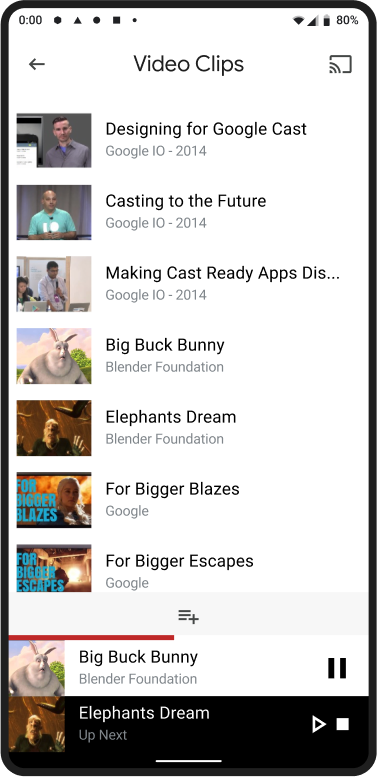
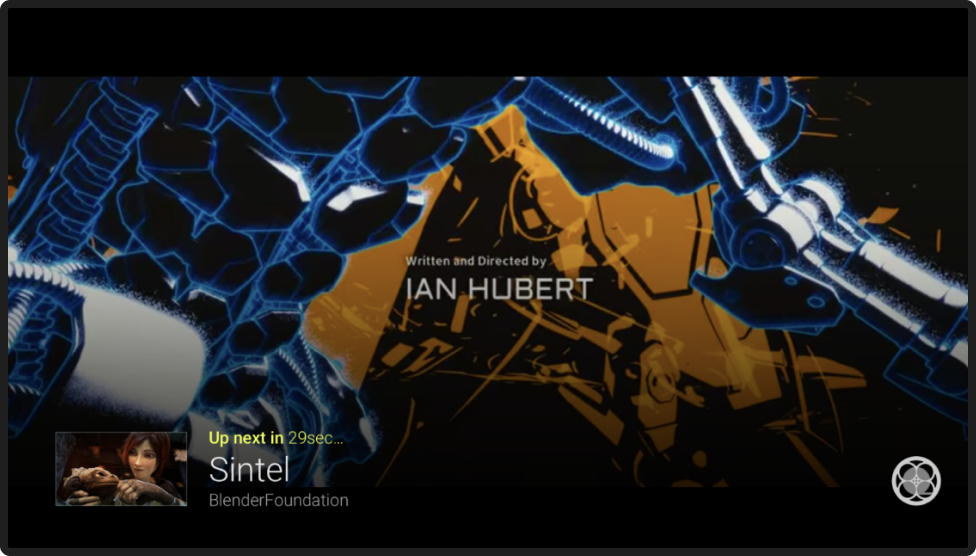
„Als Nächstes“-Benachrichtigungen enthalten drei wichtige Aktionen:
A Warten = Die Wiedergabe des nächsten Elements beginnt, sobald die Wiedergabe des aktuellen Inhalts beendet ist (z. B. nach 30 Sekunden).
B Wiedergeben = Die Wiedergabe des nächsten Inhalts beginnt sofort.
C Stoppen = Die automatische Wiedergabe des nächsten Inhalts wird beendet und die Wiedergabe des aktuellen Inhalts wird abgeschlossen. „Hinweis: Dadurch wird die Warteschlange nicht geleert. Die automatische Wiedergabe der Elemente in der Warteschlange kann bei der nächsten Wiedergabe fortgesetzt werden.“
Benachrichtigung bei Zeitüberschreitung
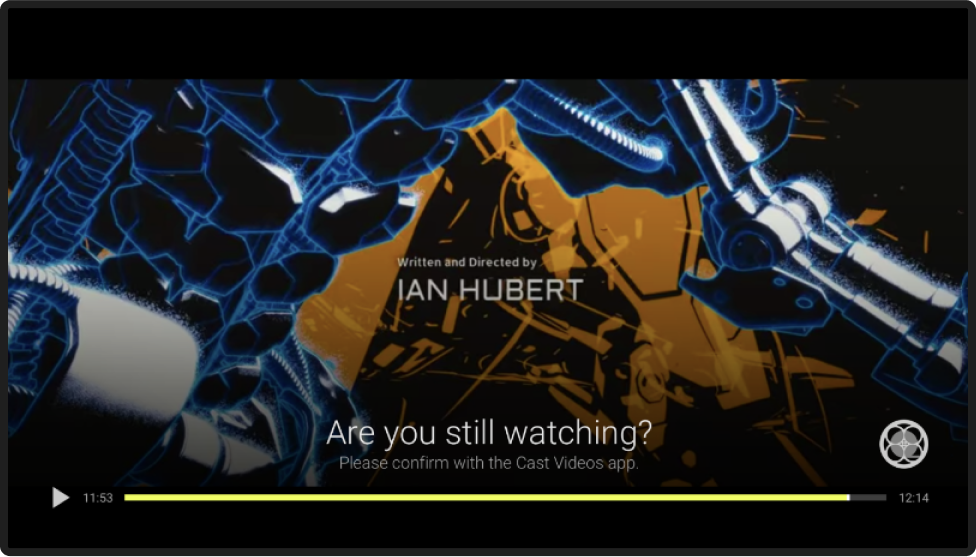
Timeout-Benachrichtigungen erinnern Nutzer daran, Inhalte weiter abzuspielen. Das ist nicht für alle Inhaltstypen erforderlich, aber besonders hilfreich bei der episodischen Wiedergabe, damit Nutzer nicht versehentlich eine ganze Staffel ansehen.
Erforderlich
A Auf dem Empfängergerät wird eine Meldung angezeigt (z. B. „Siehst du noch zu?“), und auf dem Sendergerät wird eine statische Meldung „Als Nächstes“ angezeigt.
B Die Benachrichtigung über das Zeitlimit sollte mindestens 30 Sekunden vor dem Ende des Videos oder sofort nach Beginn des Abspanns angezeigt werden.
C Die Benachrichtigung über das Zeitlimit sollte 10 bis 20 Minuten lang sichtbar bleiben, damit der Nutzer genügend Zeit hat, zu reagieren, falls er nicht da war.
Dauerhafte Steuerung
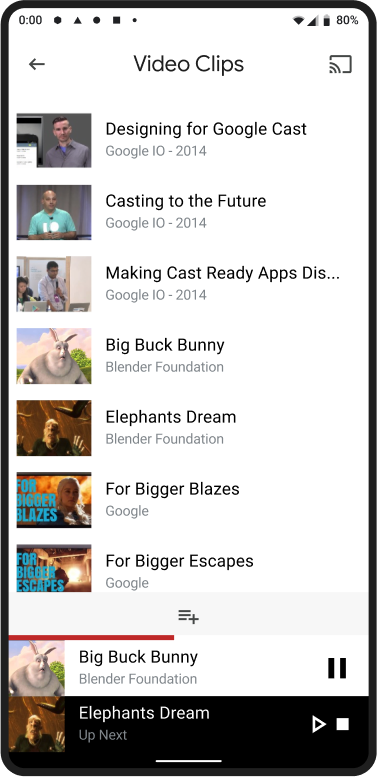
Zeige dem Nutzer immer die grundlegende Steuerung an, unabhängig davon, wo er sich in deiner App befindet. Die dauerhafte Steuerung sollte Folgendes umfassen: Titel der Inhalte, Nachricht zum Streamen auf das Gerät, Artwork, Wiedergabe/Pause und Fortschritt. Wenn Sie auf das dauerhaft angezeigte Steuerelement tippen, wird die Ansicht „Vollständige Steuerung“ geöffnet.
Volle Kontrolle
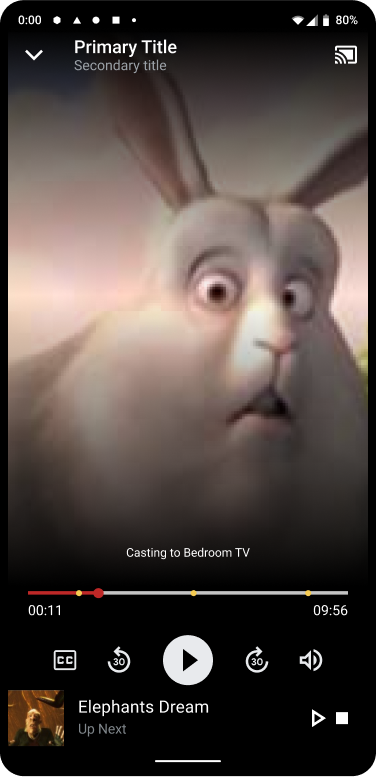
Stellen Sie in Ihrer App einen Ort bereit, an dem der Nutzer alle Steuerelemente für Inhalte an einem Ort findet.
A Titel des wiedergegebenen InhaltsB Nachricht zum Streamen auf ein Gerät
C Schaltfläche zum Streamen
D Schaltfläche „Wiedergabeliste“, falls verfügbar
E Schaltflächen „Weiter“ / „Zurück“, falls eine Wiedergabeliste verfügbar ist
F Schaltfläche „Wiedergabe/Pause“ oder „Wiedergabe/Stopp“
G Zeitachse, falls möglich
H Lautstärkesymbol (z. B. nur iOS)
I Link zur Inhaltsentität oder zu Informationen, falls möglich
J Andere erforderliche Aktionen oder Informationen
Warteschlange
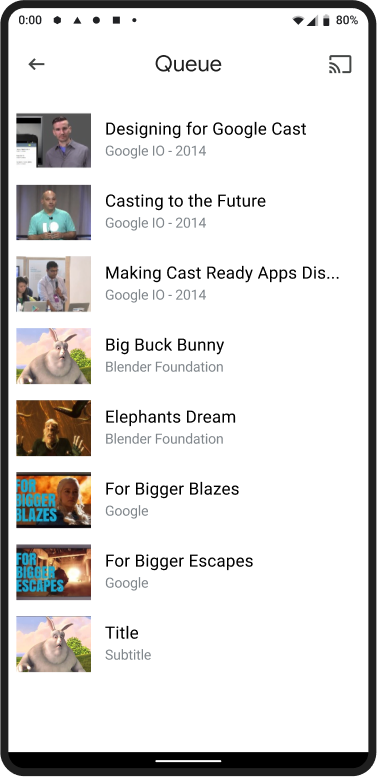
Die Warteschlangenansicht wird über die Warteschlangenschaltfläche aufgerufen. Auf anderen Bildschirmen befindet sich das Symbol für die Warteschlange oben rechts in der Kopfzeile. Die Warteschlange sollte Folgendes enthalten:
Erforderlich
A Titel der Warteschlange
B Schaltfläche zum Streamen
C Möglichkeit, alle Elemente zu löschen, wenn Elemente manuell hinzugefügt wurden
D Möglichkeit, Elemente manuell neu anzuordnen, sofern möglich
E Möglichkeit, Elemente zu entfernen, sofern möglich
F Möglichkeit, das aktuelle Element abzuspielen/zu pausieren
G Möglichkeit, den Verlauf der Elemente aufzurufen, sofern möglich
H Andere erforderliche Aktionen oder Informationen
Option hinzufügen
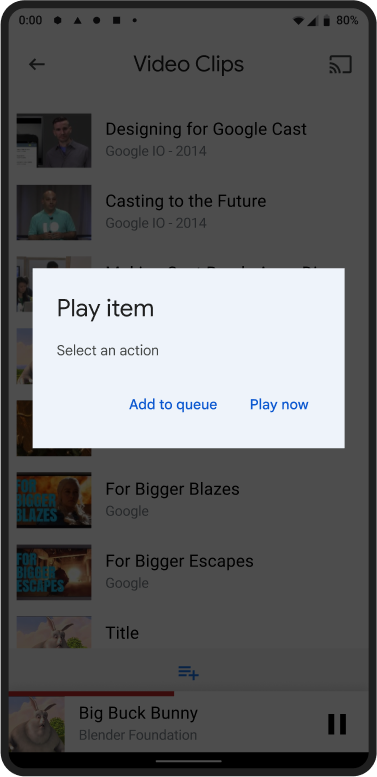
A Optionen der obersten Ebene zum Hinzufügen zur Warteschlange können dem Nutzer helfen, schnell eine Warteschlange zu erstellen.
B Warteschlangenoptionen können immer verfügbar sein oder nur angezeigt werden, wenn der Nutzer mit einem Cast-Empfänger verbunden ist.
Option zum Hinzufügen/Abspielen
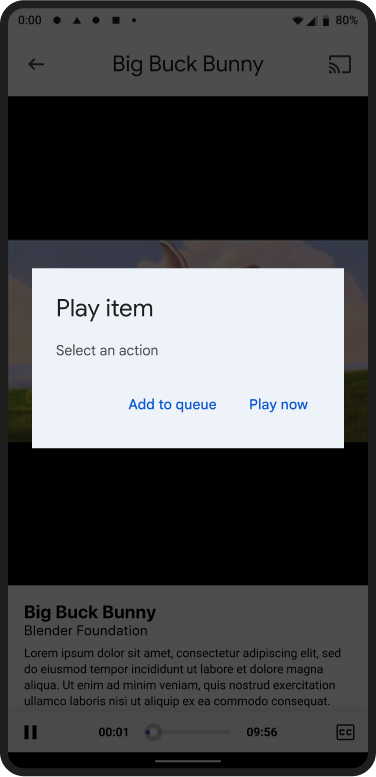
Erforderlich
A Optionen können angezeigt werden, wenn der Nutzer auf „Wiedergeben“ tippt, während bereits andere Inhalte wiedergegeben werden.
B Optionen können angezeigt werden, wenn der Nutzer in der Kopfzeile auf die Schaltfläche „Zur Warteschlange hinzufügen“ tippt.
Benachrichtigung hinzugefügt
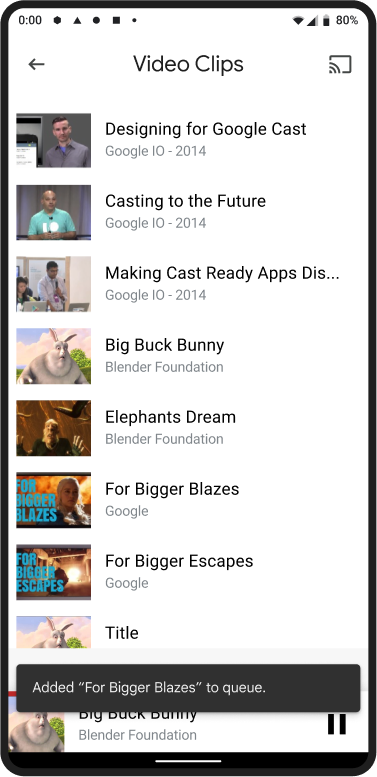
Erforderlich
A Dem Nutzer wird nach dem Hinzufügen eines Elements zur Warteschlange eine temporäre Benachrichtigung in Form einer Snackbar angezeigt.
B Die Snackbar kann eine Aktion zum Rückgängigmachen des Hinzufügens enthalten.
C Die Snackbar muss nicht auf anderen verbundenen Sendergeräten angezeigt werden.
Elemente neu anordnen
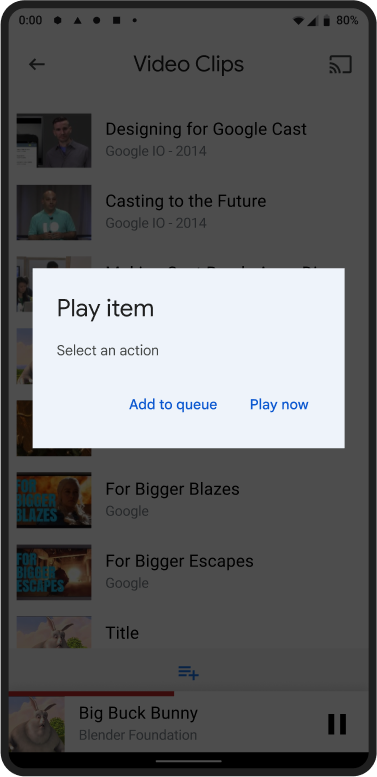
Erforderlich
A Wenn möglich, sollten Nutzer die Möglichkeit haben, Elemente neu anzuordnen.
B Elemente dürfen nur neu angeordnet werden, wenn der Nutzer das Ziehsymbol auf der rechten Seite berührt.
C Nach dem Neuanordnen von Elementen muss das Element, das auf das aktuell wiedergegebene Element folgt, immer das nächste Element sein.
Elemente entfernen
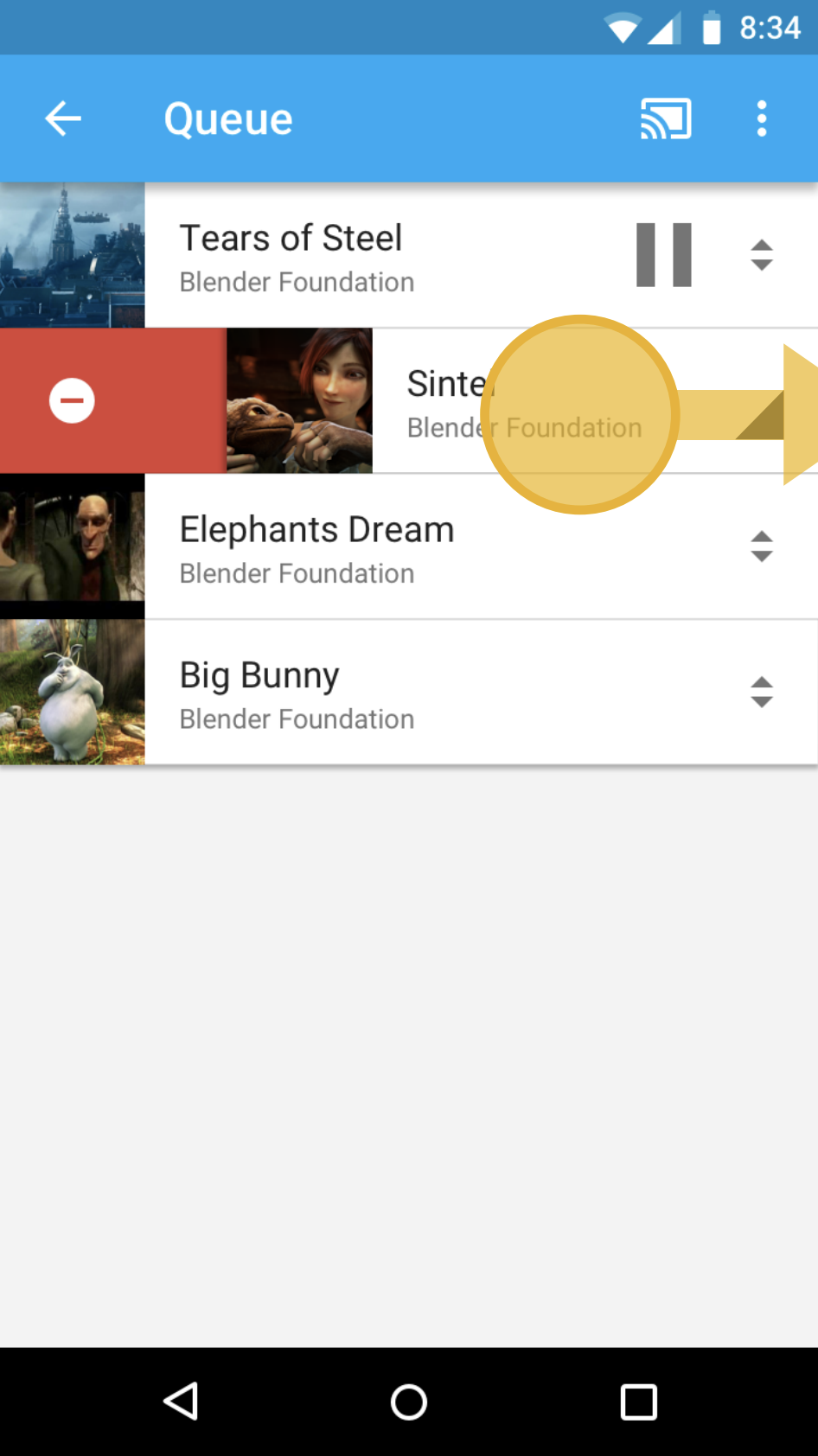
Erforderlich
A Wenn möglich, sollten Nutzer Elemente durch Wischen nach links oder rechts entfernen können.
B Zeigen Sie ein Symbol zum Entfernen an, um darauf hinzuweisen, dass ein Element entfernt wird.
C Stellen Sie bei Bedarf ein Bestätigungsdialogfeld bereit.
Alle Elemente löschen
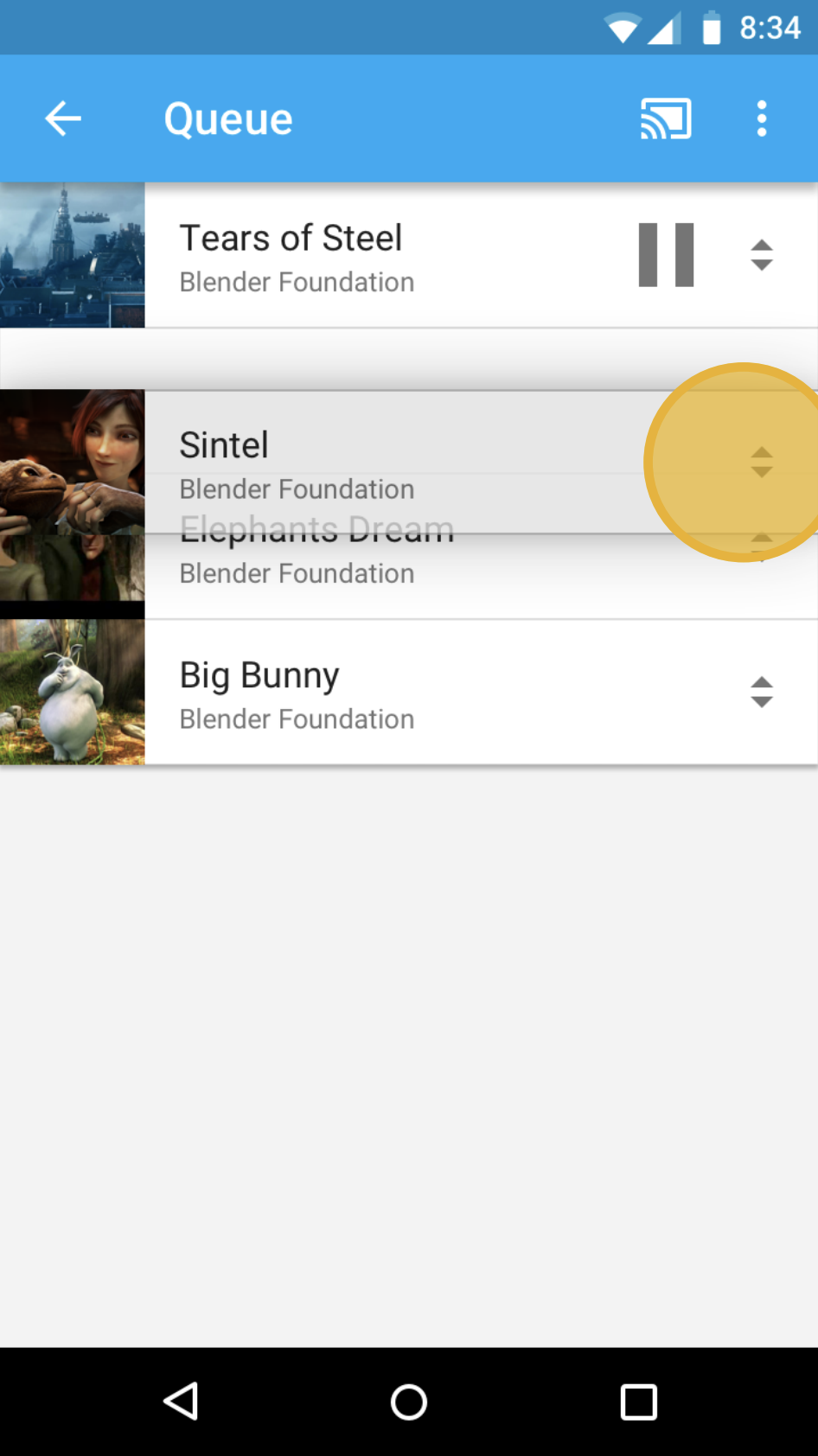
A Nutzer können alle Elemente aus der Warteschlange entfernen (z. B. über eine Aktion, die dem Optionsmenü oben rechts hinzugefügt wurde).
B Diese Aktion muss nicht sichtbar sein.
Verlaufselemente
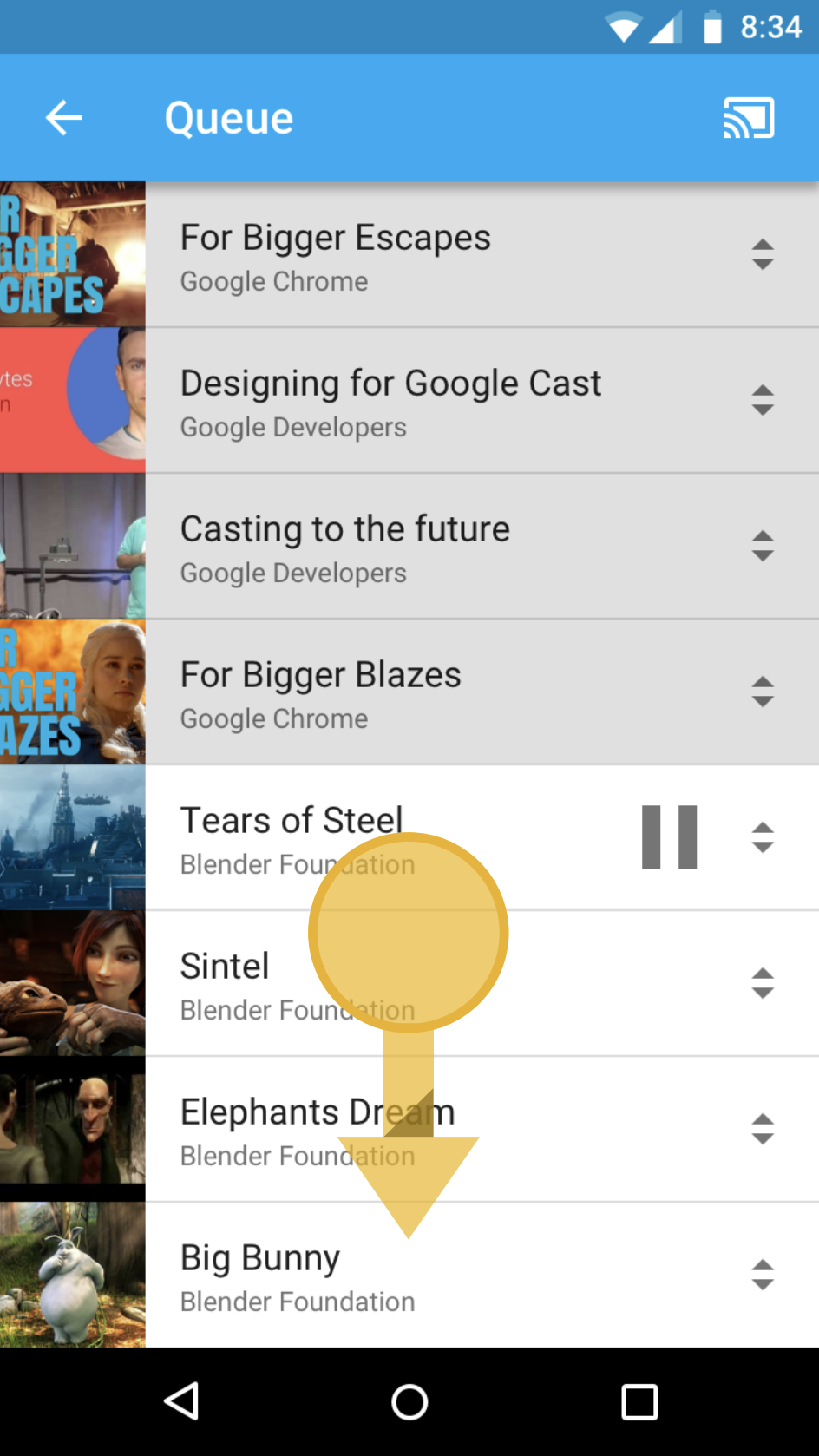
Erforderlich
A Nutzer müssen sehen können, was sie zuvor gespielt haben.
B Wenn vorherige Inhalte durch eine leichte Farbtonverschiebung gekennzeichnet werden, können Nutzer sie leichter erkennen.
Die in diesem Designleitfaden verwendeten Bilder wurden von der Blender Foundation zur Verfügung gestellt und unterliegen dem Urheberrecht oder einer Creative Commons-Lizenz.
- Elephant's Dream: (c) Copyright 2006, Blender Foundation / Netherlands Media Art Institute / www.elephantsdream.org
- Sintel: (c) Copyright Blender Foundation | www.sintel.org
- Tears of Steel: (CC) Blender Foundation | mango.blender.org
- Big Buck Bunny: (c) Copyright 2008, Blender Foundation / www.bigbuckbunny.org
